Szerző:
Joan Hall
A Teremtés Dátuma:
6 Február 2021
Frissítés Dátuma:
1 Július 2024
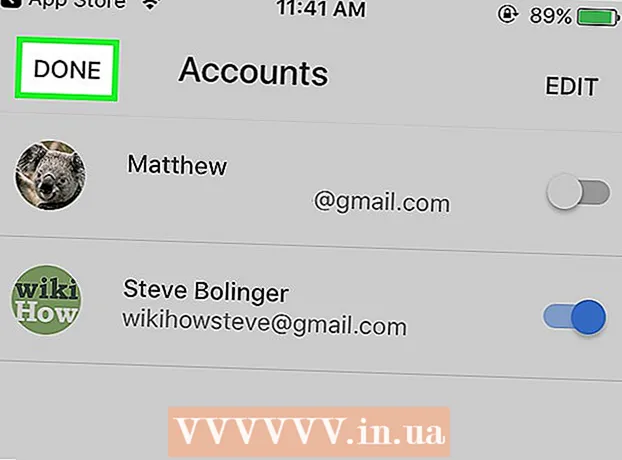
Tartalom
- Lépések
- 1. módszer a 2 -ből: Gmail -fiók hozzáadása az Apple Mail alkalmazáshoz
- 2. módszer a 2 -ből: A Gmail vagy az Inbox alkalmazás használata
Ez a cikk elmagyarázza, hogyan érheti el Gmail -fiókját iPhone -on az Apple Mail alkalmazás vagy a Google egyik alkalmazása: Gmail vagy Inbox segítségével.
Lépések
1. módszer a 2 -ből: Gmail -fiók hozzáadása az Apple Mail alkalmazáshoz
 1 Nyissa meg a Beállítások alkalmazást. Az alkalmazás ikonja szürke fogaskeréknek tűnik, és általában a kezdőképernyőn található.
1 Nyissa meg a Beállítások alkalmazást. Az alkalmazás ikonja szürke fogaskeréknek tűnik, és általában a kezdőképernyőn található.  2 Görgessen lefelé a képernyőn, és koppintson a Mail elemre. Ez az alkalmazás megtalálható a többi Apple -alkalmazás, például a Naptár és a Jegyzetek szakaszban.
2 Görgessen lefelé a képernyőn, és koppintson a Mail elemre. Ez az alkalmazás megtalálható a többi Apple -alkalmazás, például a Naptár és a Jegyzetek szakaszban.  3 Kattintson a Fiókok lehetőségre. Ez a menü első részében található.
3 Kattintson a Fiókok lehetőségre. Ez a menü első részében található.  4 Kattintson a Fiók hozzáadása elemre. Ez a lehetőség a Fiókok oldal alján található.
4 Kattintson a Fiók hozzáadása elemre. Ez a lehetőség a Fiókok oldal alján található.  5 Kattintson a Google gombra. Ez a lehetőség a lista közepén található.
5 Kattintson a Google gombra. Ez a lehetőség a lista közepén található.  6 Írja be Gmail e -mail címét a megfelelő sorba.
6 Írja be Gmail e -mail címét a megfelelő sorba. 7 Kattintson a Tovább gombra. Ez egy kék gomb.
7 Kattintson a Tovább gombra. Ez egy kék gomb.  8 Írja be a jelszót a megfelelő sorba.
8 Írja be a jelszót a megfelelő sorba. 9 Kattintson a Tovább gombra. Ez egy kék gomb.
9 Kattintson a Tovább gombra. Ez egy kék gomb. - Ha a Gmail kétlépcsős azonosítása engedélyezve van, írja be az SMS-ben vagy hitelesítőn keresztül kapott ellenőrző kódot.
 10 Mozgassa a Mail melletti csúszkát a Be állásba. Zöldre vált.
10 Mozgassa a Mail melletti csúszkát a Be állásba. Zöldre vált. - Ha más Gmail -adatokat szeretne kiválasztani az iPhone -nal szinkronizálni, állítsa a megfelelő csúszkákat Be állásba.
 11 Kattintson a Mentés gombra. Ez a gomb a képernyő jobb felső sarkában található. Mostantól Gmail leveleket küldhet és fogadhat a Mail alkalmazással.
11 Kattintson a Mentés gombra. Ez a gomb a képernyő jobb felső sarkában található. Mostantól Gmail leveleket küldhet és fogadhat a Mail alkalmazással.
2. módszer a 2 -ből: A Gmail vagy az Inbox alkalmazás használata
 1 Nyit Alkalmazásbolt. Ennek az alkalmazásnak az ikonja egy fehér „A”, kék alapon.
1 Nyit Alkalmazásbolt. Ennek az alkalmazásnak az ikonja egy fehér „A”, kék alapon.  2 Kattintson a Keresés gombra a képernyő jobb alsó sarkában. Ezután kattintson a képernyő tetején található keresősávra, és kezdje el beírni a Gmail szót. Gépelés közben a megfelelő alkalmazások megjelennek a keresősáv alatt.
2 Kattintson a Keresés gombra a képernyő jobb alsó sarkában. Ezután kattintson a képernyő tetején található keresősávra, és kezdje el beírni a Gmail szót. Gépelés közben a megfelelő alkalmazások megjelennek a keresősáv alatt.  3 Válasszon egy alkalmazást. A Gmail és az Inbox alkalmazásokat a Google fejlesztette ki, és lehetővé teszik Gmail e -mailek küldését és fogadását iPhone -ján.
3 Válasszon egy alkalmazást. A Gmail és az Inbox alkalmazásokat a Google fejlesztette ki, és lehetővé teszik Gmail e -mailek küldését és fogadását iPhone -ján. - A Gmail alkalmazással ellentétben bármilyen postafiókot hozzáadhat az Inbox alkalmazáshoz.
 4 Kattintson a Letöltés gombra. Ez a gomb az alkalmazás jobb oldalán található.
4 Kattintson a Letöltés gombra. Ez a gomb az alkalmazás jobb oldalán található. - A "Letöltés" gomb gombra változik "Telepítés"; kattints rá. Az alkalmazás ikonja megjelenik a kezdőképernyőn.
 5 Kattintson a Megnyitás gombra. Ez a gomb jelenik meg a gomb helyett "Telepítés".
5 Kattintson a Megnyitás gombra. Ez a gomb jelenik meg a gomb helyett "Telepítés".  6 Kattintson az Engedélyezés gombra. Ez lehetővé teszi, hogy az alkalmazás értesítést küldjön, amikor új e -mailt kap.
6 Kattintson az Engedélyezés gombra. Ez lehetővé teszi, hogy az alkalmazás értesítést küldjön, amikor új e -mailt kap. - Ha az Inbox alkalmazást használja, először be kell jelentkeznie, majd engedélyeznie kell az értesítések küldését.
- Ezen beállítások módosításához nyissa meg a Beállítások alkalmazást, görgessen lefelé a képernyőn, és érintse meg a gombot "Értesítések"majd nyomja meg a gombot "Gmail" vagy "Beérkező levelek".
 7 Kattintson a Bejelentkezés gombra. Ez a gomb a képernyő alján található.
7 Kattintson a Bejelentkezés gombra. Ez a gomb a képernyő alján található.  8 Adja hozzá Gmail -fiókját. Ha megjelenik a "Fiókok" listában, mozgassa a csúszkát az "Engedélyezés" pozícióba (kék színű lesz).
8 Adja hozzá Gmail -fiókját. Ha megjelenik a "Fiókok" listában, mozgassa a csúszkát az "Engedélyezés" pozícióba (kék színű lesz). - Ha fiókja nem szerepel a listában, kattintson a gombra "Fiók hozzáadása" (a lista alján). Ezután adja meg Gmail e -mail címét, majd kattintson a gombra "További", írja be jelszavát, majd nyomja meg a gombot "További".
- Ha a Gmail kétlépcsős azonosítása engedélyezve van, írja be az SMS-ben vagy hitelesítőn keresztül kapott ellenőrző kódot.
 9 Kattintson a Befejezés gombra. A képernyő bal felső sarkában található. Gmail -fiókját iPhone -on állította be a Google által kifejlesztett alkalmazás segítségével.
9 Kattintson a Befejezés gombra. A képernyő bal felső sarkában található. Gmail -fiókját iPhone -on állította be a Google által kifejlesztett alkalmazás segítségével. - Gmail -fiókok hozzáadásához vagy szerkesztéséhez kattintson a ≡ gombra (az Inbox alkalmazás bal felső sarkában), kattintson a Gmail e -mail címétől jobbra található lefelé mutató nyílra, majd kattintson a "Számlavezetés".



